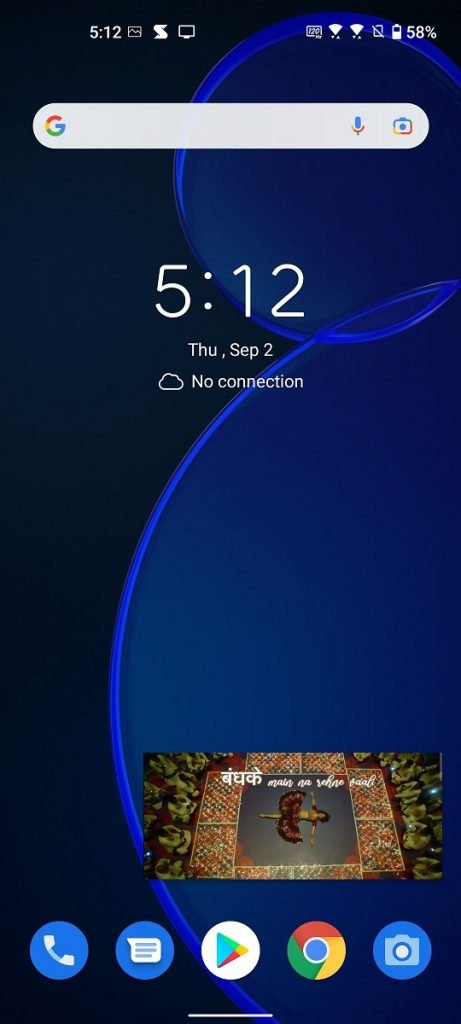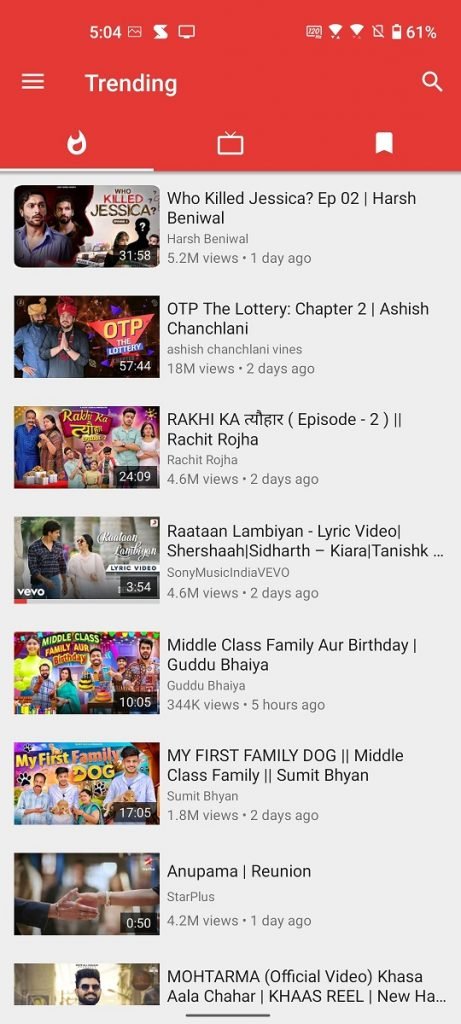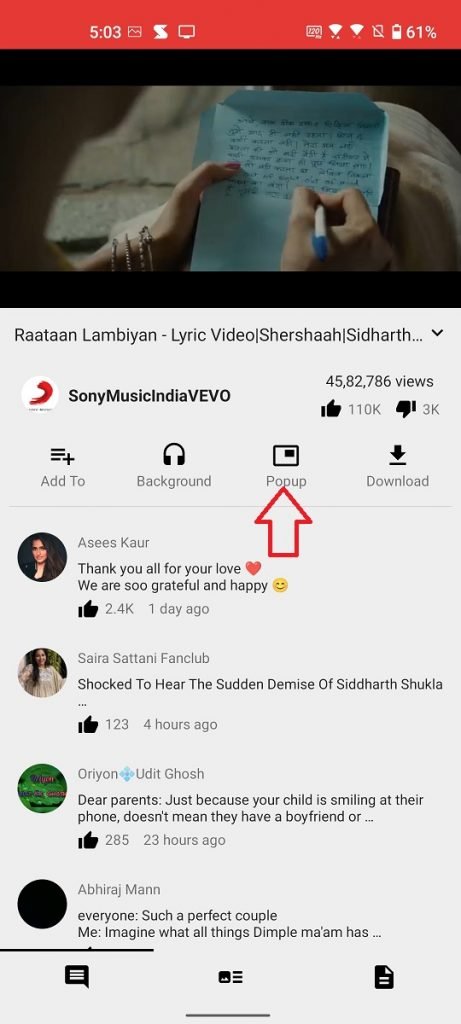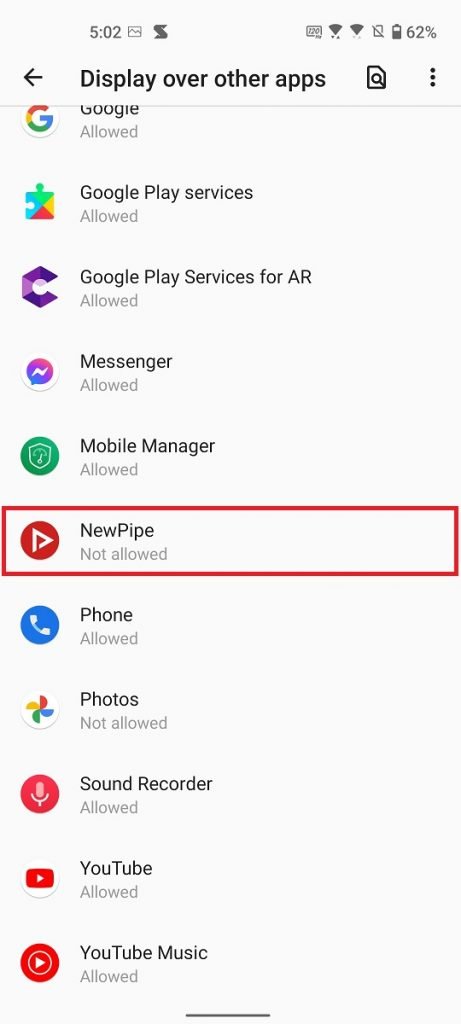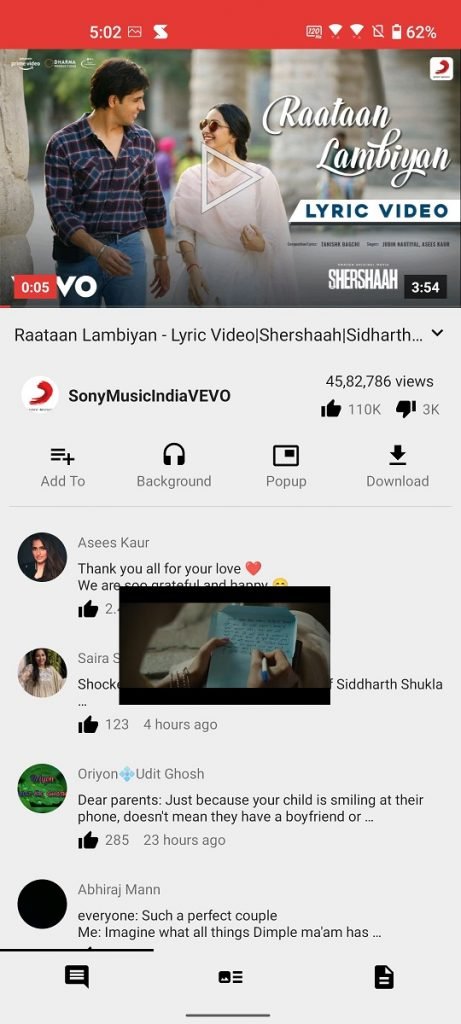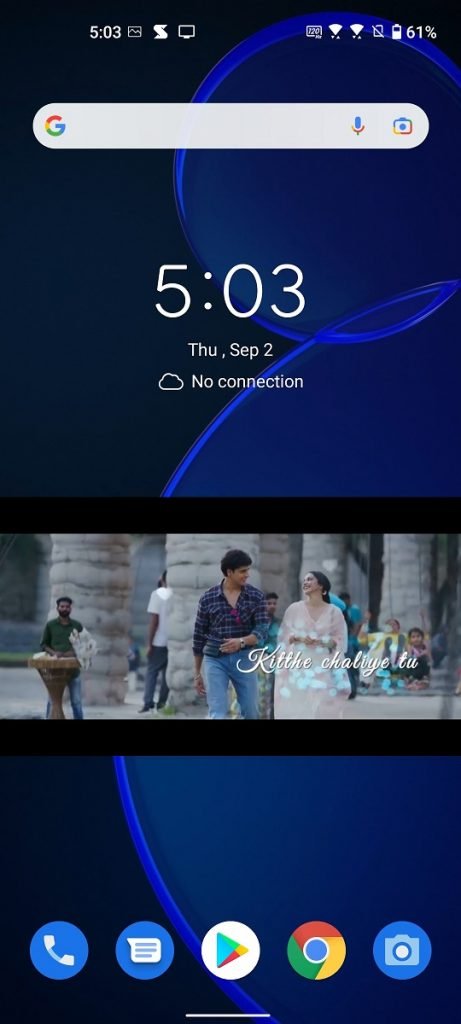4 façons d’activer le mode YouTube PiP sur n’importe quel smartphone Android – Gadgets à utiliser
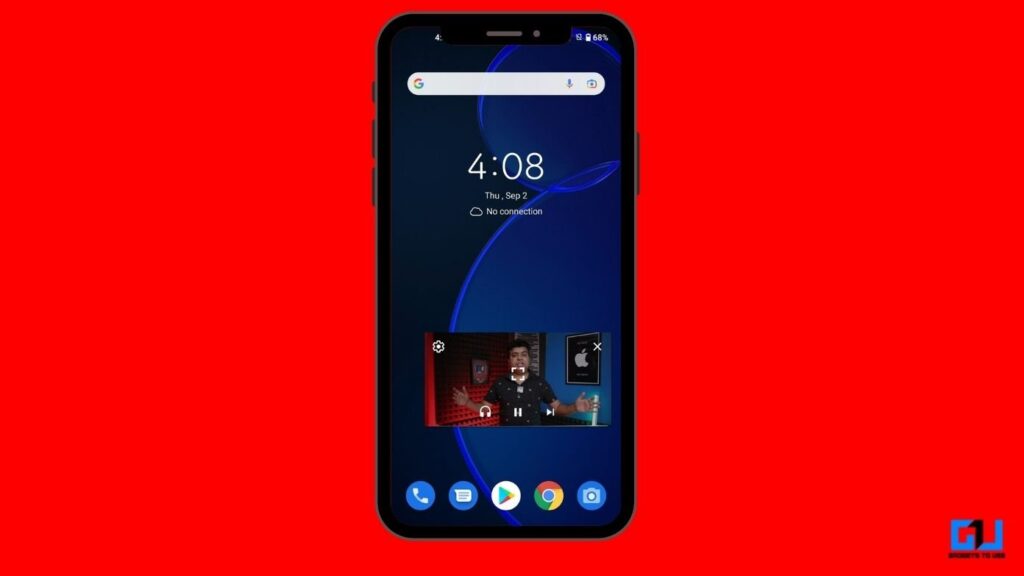

Google a introduit un nouveau mode PIP (Picture-in-Picture) avec Android 8.0 Oreo qui permet aux utilisateurs de lire des vidéos YouTube dans une petite fenêtre contextuelle lorsqu’ils ferment l’application. Le mode PiP est disponible pour l’application YouTube Android depuis lors, mais il est limité aux États-Unis ainsi qu’aux abonnés YouTube Premium dans le monde. Étant donné que tous les utilisateurs de smartphones ne bénéficient pas de cette fonctionnalité, nous expliquerons ici comment activer le mode YouTube PiP sur n’importe quel téléphone Android.
Aussi, lisez | 5 façons d’activer YouTube PiP sur iPhone, iPad
Activer le mode YouTube PiP sur n’importe quel téléphone
La première façon de tester et d’utiliser cette fonctionnalité est d’acheter un forfait premium YouTube. Cependant, si vous ne voulez pas payer pour la prime, mais que vous souhaitez tout de même utiliser cette fonctionnalité premium utile de YouTube, voici également quelques solutions de contournement pour la même chose !
YouTube Premium
Si vous utilisez Youtube[premiumilfonctionneraautomatiquementsurvotreapplicationetsinonvouspouvezl’activerdanslesparamètresdevotreapplicationSuivezcesétapes:[premiumthenitwillbeworkingonyourappautomaticallyandifnotyoucanenableitonyourapp’ssettingsFollowthesesteps:
1. Ouvrez l’application YouTube sur votre téléphone.
2. Appuyez sur l’icône de votre photo de profil en haut à droite, puis sélectionnez Paramètres dans le menu.
3. Maintenant, appuyez sur Général, puis sur la page suivante, recherchez Picture-in-Picture.
4. Faites défiler jusqu’à ce que vous voyiez cela, puis activez la bascule à côté.
C’est ça. Désormais, vos vidéos seront lues dans une petite fenêtre contextuelle lorsque vous fermerez l’application.
Utilisation de Google Chrome
Vous pouvez également utiliser le navigateur Google Chrome pour lire vos vidéos YouTube dans un mini lecteur après avoir fermé l’application. Voici comment activer et utiliser le mode YouTube PiP sur le navigateur Google Chrome sur Android :
1. Ouvrez l’application Google Chrome sur votre téléphone.
2. Maintenant, allez sur le site Web de YouTube et il ouvrira le site Web mobile et pour que cette fonctionnalité fonctionne, vous aurez besoin du site de bureau.
3. Appuyez sur trois points, dans le coin supérieur droit, et dans le menu, sélectionnez Site de bureau.
4. Lorsque le site de bureau s’ouvre, lisez n’importe quelle vidéo.
5. Maintenant, lisez la vidéo en plein écran et lorsqu’elle s’ouvre, réduisez l’application Chrome ou accédez à l’écran d’accueil.
Ça y est, la vidéo continuera à jouer dans une petite fenêtre contextuelle sur votre écran d’accueil.
Utiliser l’application NewPipe
Il existe également une application appelée NewPipe qui permet aux utilisateurs de regarder des vidéos YouTube dans une fenêtre contextuelle, tout comme le mode PiP. L’application n’est pas disponible sur le Google Play Store, vous devez donc télécharger l’APK sur votre smartphone. Voyons comment vous pouvez installer et utiliser l’application NewPipe sur votre smartphone et faire fonctionner le mode PIP.
1. Téléchargez le fichier APK NewPipe depuis ici.
2. Installez l’application comme n’importe quel autre APK et ouvrez l’application.
3. Une fois que vous ouvrez l’application, vous verrez deux onglets – Tendances et Abonnements. Au-dessus de ces onglets se trouvent la barre de recherche et le bouton de menu.
4. Utilisez l’une des deux façons de voir une vidéo. La page vidéo vous montrera différentes options que l’application YouTube, y compris Arrière-plan et Popup.
5. Le bouton d’arrière-plan lira l’audio de la vidéo et le maintiendra même si vous réduisez l’application.
6. Pendant que le bouton Popup démarre la vidéo dans une petite fenêtre pop-up. Appuyez dessus, puis l’application vous demandera d’autoriser « l’affichage sur d’autres applications ».
7. Lorsque vous activez cette option, l’application commencera à lire une petite fenêtre contextuelle de la vidéo.
C’est ça. Vous pouvez ensuite réduire l’application ou accéder à l’écran d’accueil et la fenêtre contextuelle continuera à lire la vidéo.
Utiliser l’application YouTube Vanced
L’application YouTube Vanced est une autre façon d’utiliser cette fonctionnalité sur n’importe quel téléphone Android. Il s’agit d’une autre application de version modifiée de YouTube qui propose non seulement le mode PiP, mais également le blocage des publicités sans installer de bloqueur de publicités.
L’application prend directement en charge le mode PiP, il vous suffit donc de télécharger l’APK YouTube Vanced depuis ici, Installez-le. Vous devrez également installer un MicroG app pour vous connecter avec votre compte Google sur Vanced.
Après cela, ouvrez-le et lisez n’importe quelle vidéo, puis réduisez simplement l’application et votre vidéo continuera à jouer.
C’étaient les moyens d’activer et d’utiliser le mode YouTube PiP sur n’importe quel téléphone Android. Dites-nous dans les commentaires si vous pouvez l’utiliser sur votre téléphone. Pour plus de ces trucs et astuces, restez à l’écoute!
Vous pouvez également nous suivre pour des actualités technologiques instantanées sur Actualités de Google ou pour des trucs et astuces, des critiques de smartphones et de gadgets, rejoignez Groupe de télégrammes GadgetsToUse ou pour les dernières vidéos d’examen abonnez-vous Chaîne Youtube GadgetsToUse.